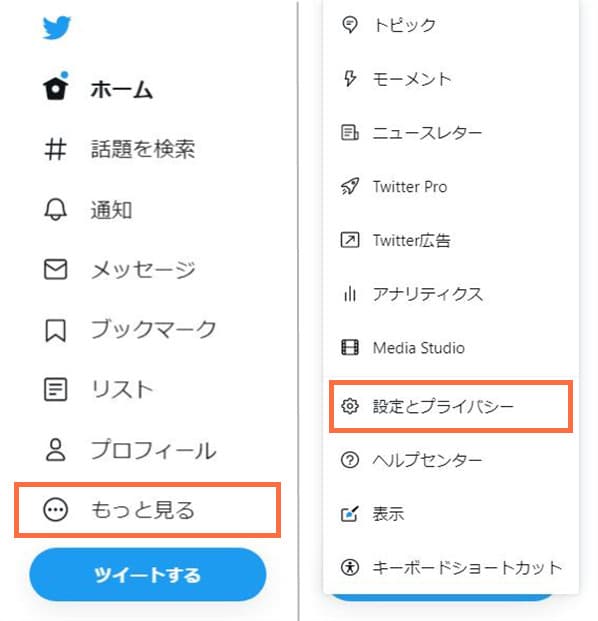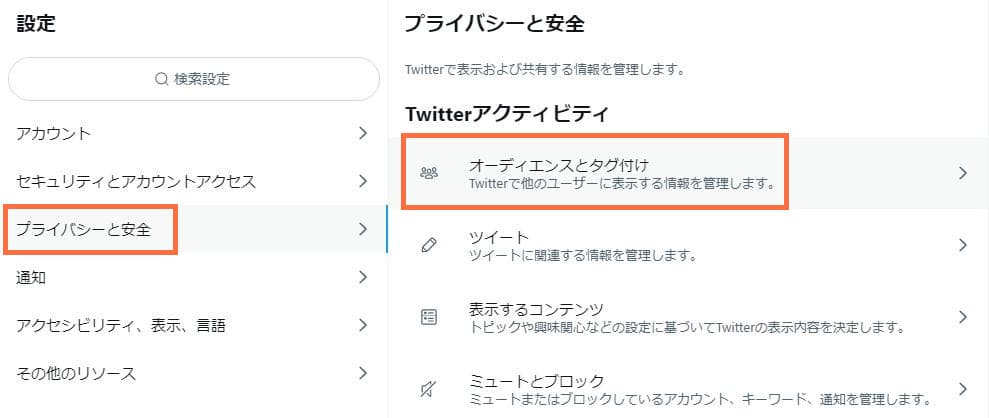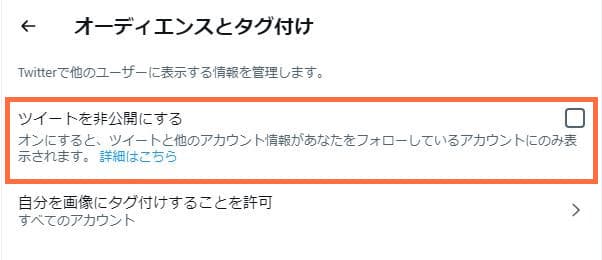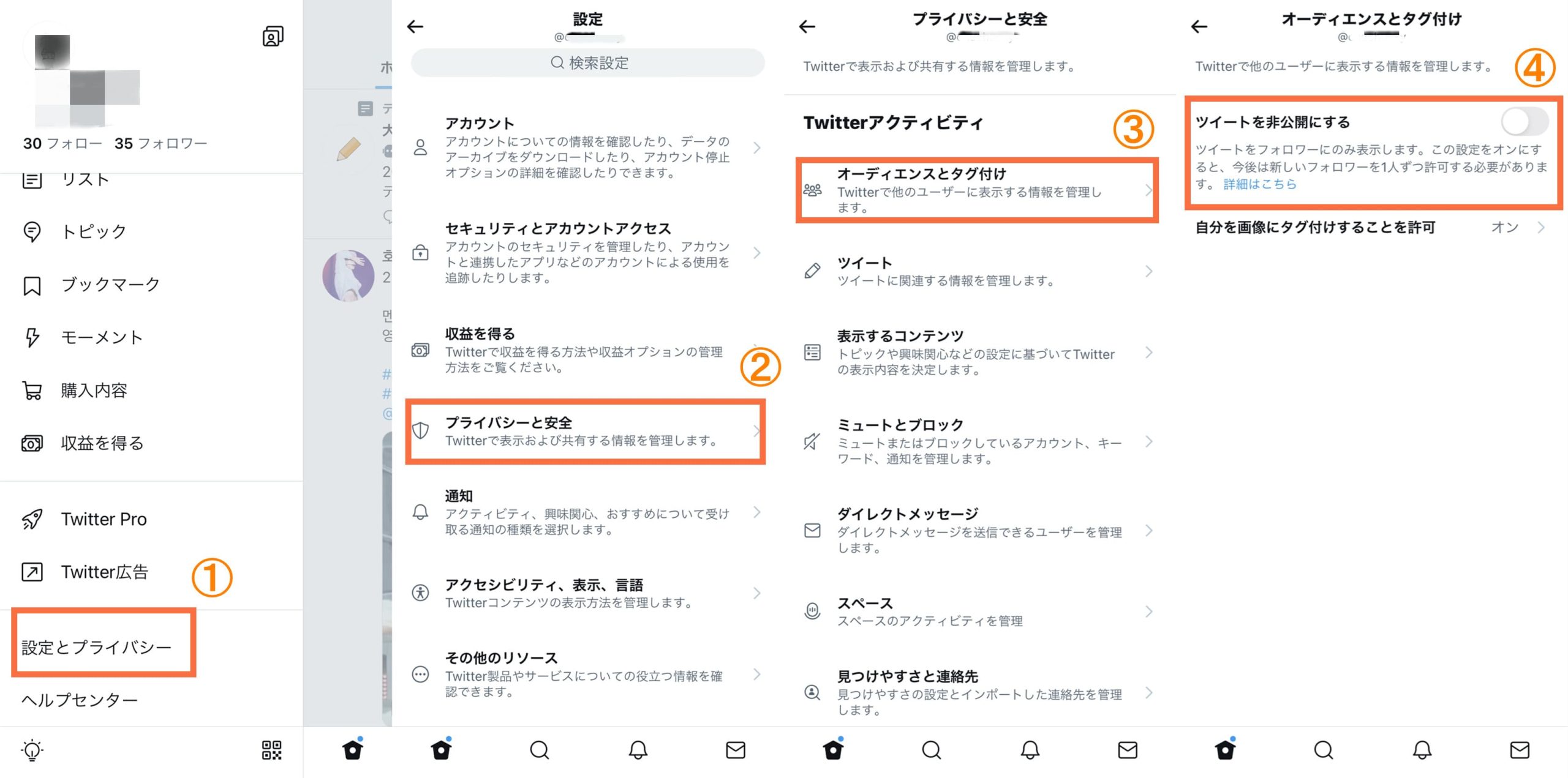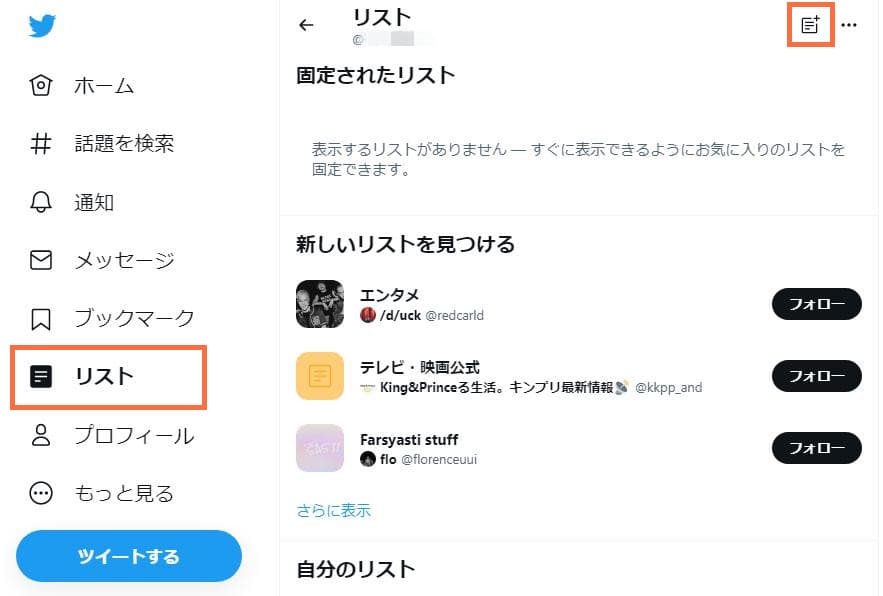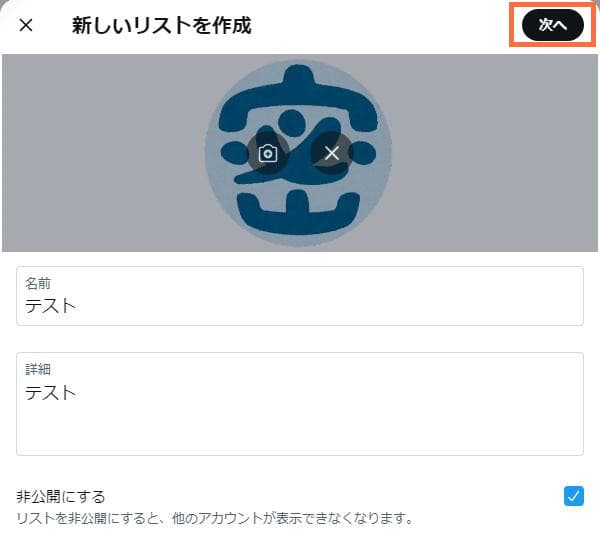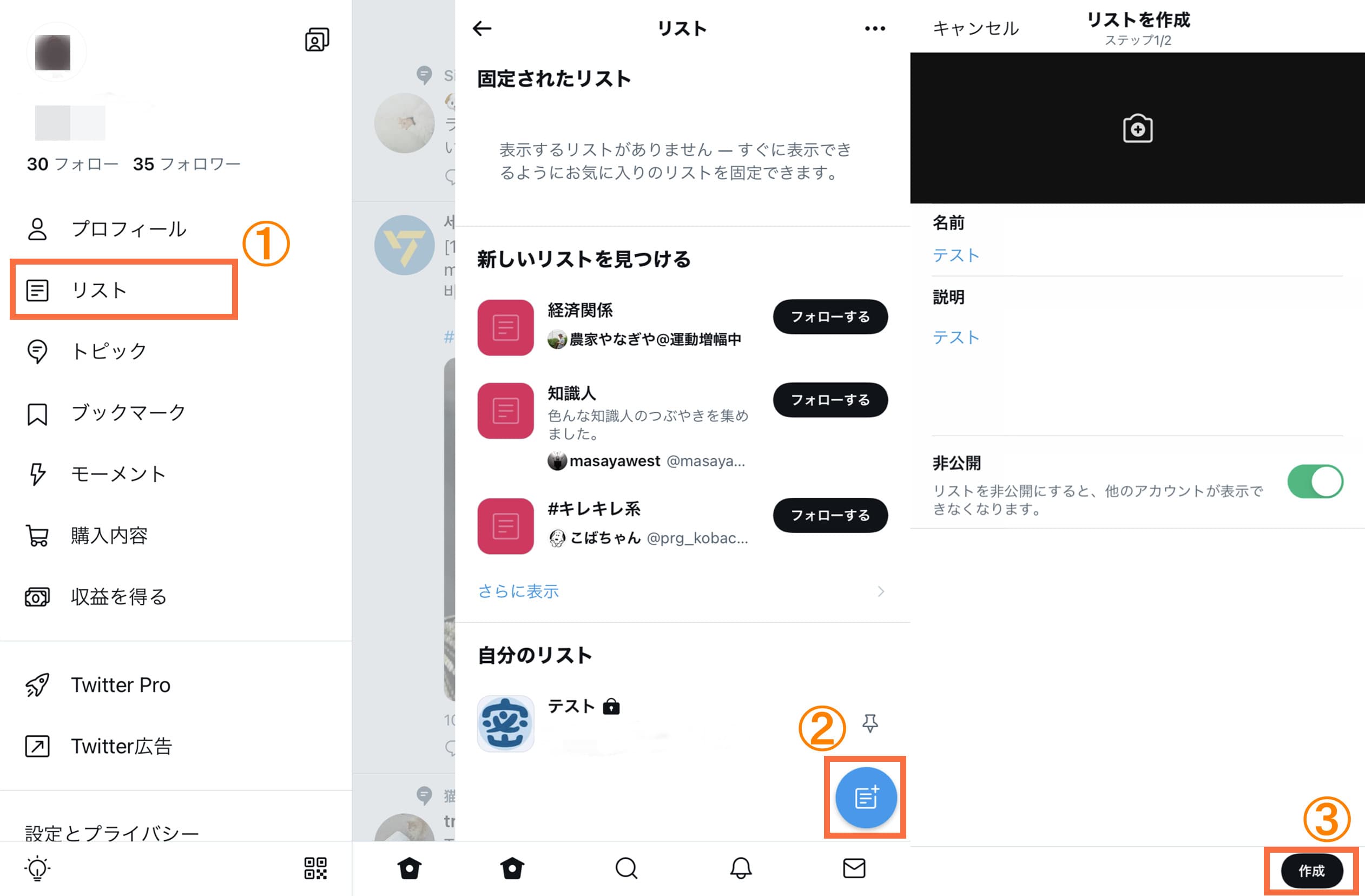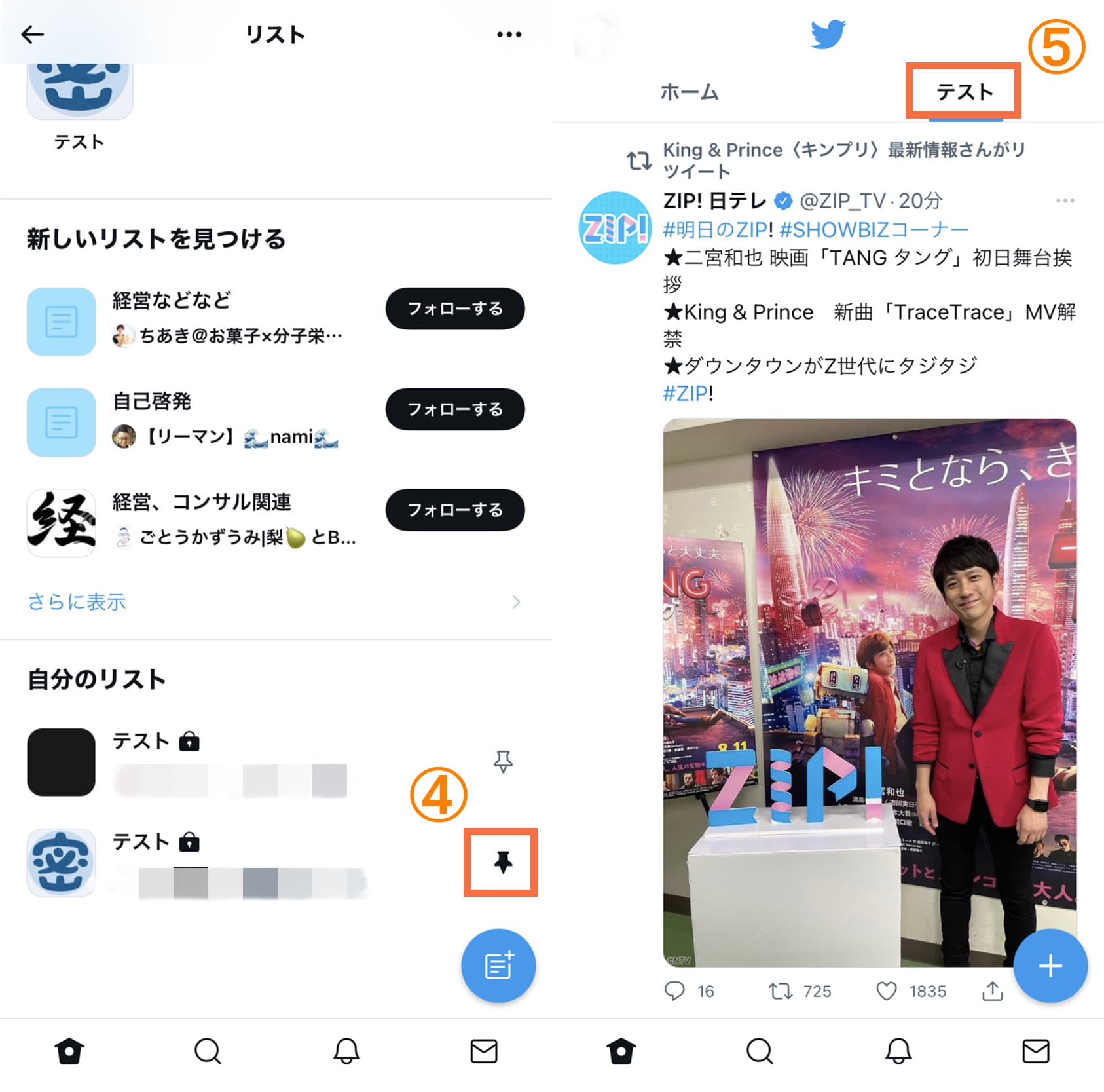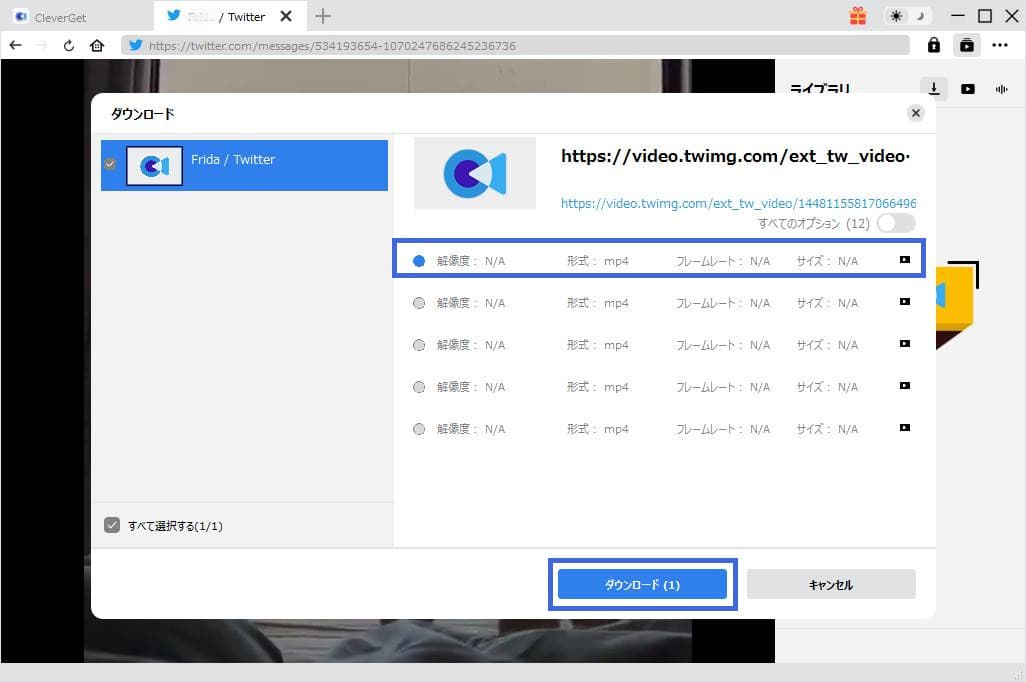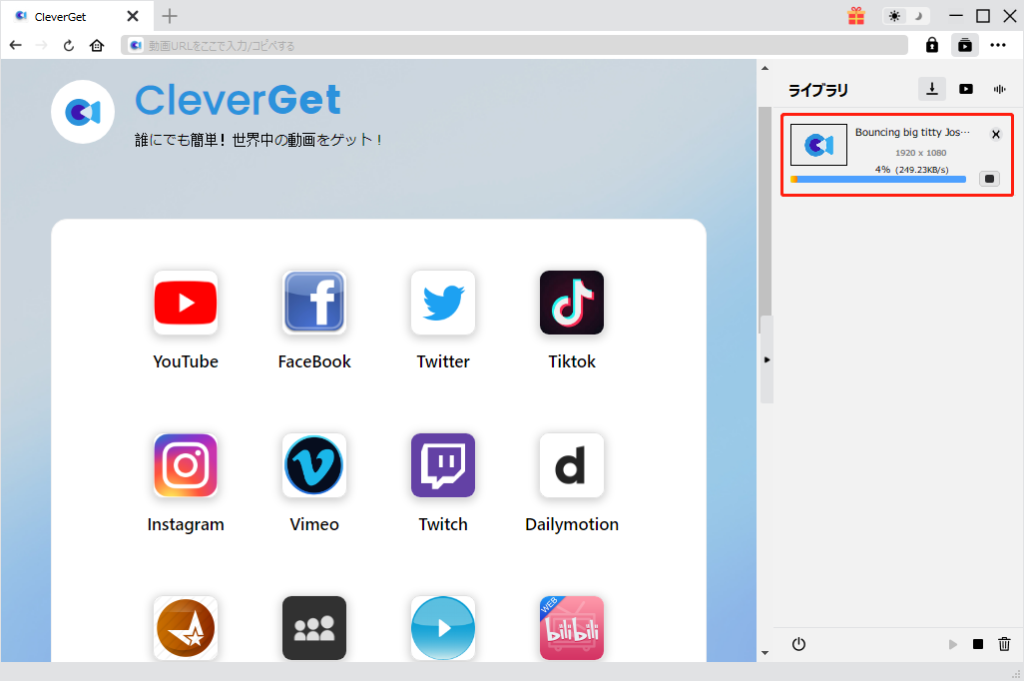Last updated on 2023-09-18, by bianca
PC/スマホでツイッターを見るだけで利用可能?Twitterをログインせずに見る方法を解説!バレる危険性無し!
Twitter(ツイッター)で他人のツイートをこっそり覗く時には、いいねやRTを間違って押してしまいそうで怖いですよね。実は、ツイッターはアカウントなしでログインせずに閲覧することも可能です。
本記事は、初心者でも簡単にPCやスマホでツイッターを見るだけで利用する方法を解説していきます。
目次CLOSE
ツイッターのウェブ版ならログインせずに見るのに最適!
実は、ツイッターのウェブ版を使えば、PCやスマホでアプリなし・アカウントなし・ログインせずに直接見ることが可能です。1番安パイな方法かもしれません。
PC・スマホでツイッターのウェブ版を見るだけで利用する方法
Twitterの公式ページを開くと、ログインやアカウント登録画面しか表示されません。そのため、ブラウザでホームページではなく、Twitterの検索ページを開くのが肝心です。
・PC:https://twitter.com/explore
・スマホ:https://mobile.twitter.com/explore
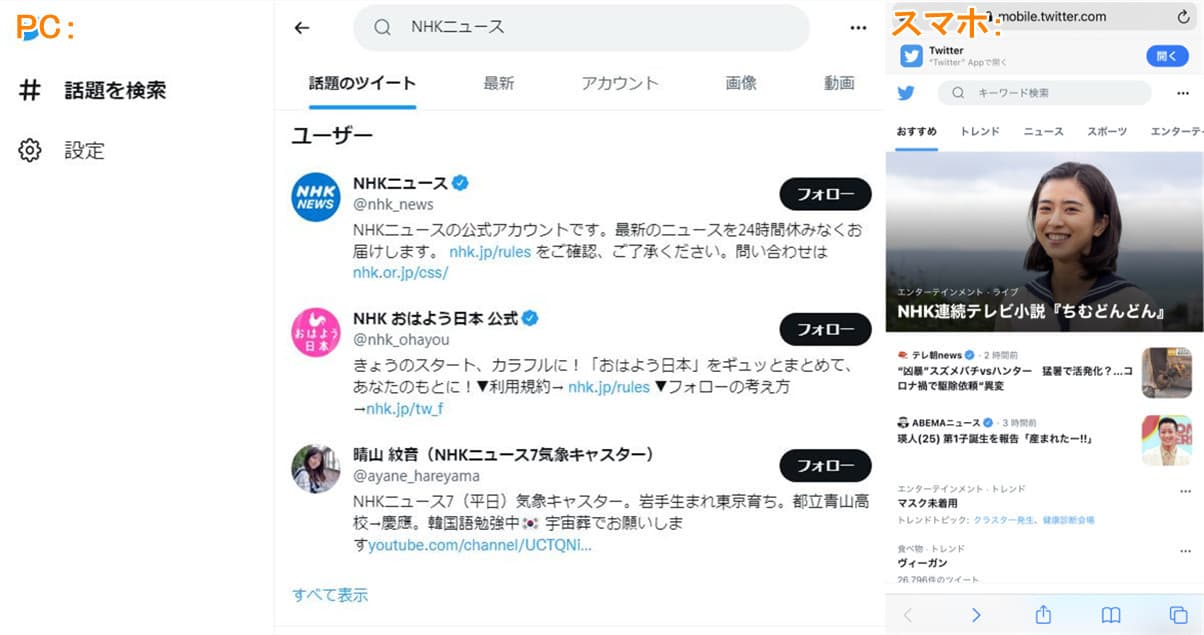
既にスマホにTwitterアプリががインストールされている場合は、検索ページをタップするとアプリを呼び出すかもしれません。その時は、上記のリンクを長押しして新規タブで開きましょう。
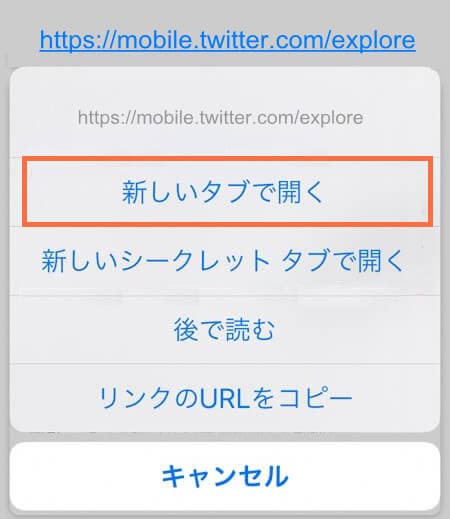
ツイッターのウェブ版で見るだけで利用できる一方、いくつかのデメリットもあります。
ツイッターを見るだけで利用するデメリット:
- いいね、リツイート、リプライ、フォローなどの機能が利用できない
- いちいちキーワードやユーザー名を入力して検索する必要があるので手間がかかる
ツイッターのウェブ版は見るだけできなくなった?
前に、「Twitterは見るだけできなくなった!」という噂がネット上で広がっているようです。
実際に検証してみた結果、原稿執筆時点(22年8月)では、ツイッターのウェブ版を見るだけで利用可能です。ご安心ください。
新しくツイッターで見るだけ専用の鍵垢を作る
頻繁にツイッターを見るだけで利用する場合は、専用の鍵垢(非公開アカウント)を作ったほうが便利です。普段使用しないメールアドレスで新規登録すると、身バレを心配する必要はありません。
アカウントを鍵垢(非公開アカウント)に設定する方法
ツイッターの鍵垢(非公開アカウント)とは、つぶやきを非公開に設定した鍵付きのアカウントです。鍵垢でフォローしても、リツイートしても相手に通知が一切行きません。
アカウントを鍵垢(非公開アカウント)に設定する手順:
見るだけ専用の鍵垢が凍結されるか
ですが、「アカウントだけを作って、何も投稿しないまま使い続けると、アカウントが凍結されるのか?」を心配している方も結構多いですよね。
実はTwitterルールに違反してさえいなければ、アカウントが凍結されません。
ただし、ログアウトしたまま長時間放置しているとアカウントは自然消滅するので注意してください。
既存のツイッターアカウントで非公開リストを作る
Twitterアカウントは既に持っているし、ブラウザでウェブ版を利用するのも面倒と感じる方には、非公開リスト機能を活用することをお勧めします。
ツイッターで非公開リストを作成する方法
非公開リストとは、他のユーザーから見えず、自分だけが見えるリストを作成できる機能です。非公開リストにアカウントを追加しても、その相手に通知が一切届きません。特定のアカウントを覗き見するのに便利です。
ツイッターで非公開リストを作る手順:
見るだけ用に特化したアプリ「Fritter」を利用する
Fritterとは、Androidスマホユーザー向けのTwitterを見るだけ専用アプリです。
アカウント必要なしでツイッターを閲覧することはもちろん、なんとアカウントをフォローしたり、ツイートを保存したりという機能も搭載され、便利で使い勝手が良いです。
残念ながら、現在ではiOS版ではまだ提供されていません。
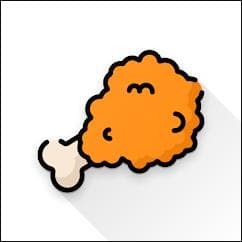
Twitter動画保存ランキングから話題の動画をチェックする
twi-douga保存ランキングとは、今ツイッターで話題になっている人気動画をまとめたサイトです。24時間、1週間、1ヵ月の動画保存ランキングをリアルタイムで更新されています。ツイッターの他に、インスタグラムで流行った画像や動画をまとめた保存ランキングも提供しています。
・公式サイト:https://www.twidouga.net/ranking_t.php

ツイッターを見るだけでも相手にバレる危険性がある?
結論から言えば、ツイッターを見るだけで利用しても相手にバレません。
何故かと言うと、ツイッターには、足跡機能は存在しません。つまり、本文で紹介した方法を使えば、いかなる相手のアカウントやツイートを見たとしても足跡が残されないので、相手にバレる可能性はありません。
Twitterから動画を高画質のままで保存する方法―CleverGet
Twitter動画をオリジナルの画質で保存したいですが、どうすればいいでしょうか?
CleverGetという専門保存ツールを使えば即解決!
CleverGetは、Twitter、Instagram、YouTube、ニコニコ動画など任意のSNSサイトや動画共有サイトから動画を画質劣化せずに保存できる専門ソフトです。ツイートのURLをコピー&ペーストだけで、簡単に動画をダウンロードできます。さらに、ソフト内でTwitterにログインすると、DMに送られてきた動画も保存可能です。
CleverGetでTwitter動画を保存する方法:
CleverGetのガイド動画:
https://player.vimeo.com/video/861142057?h=ffbc423ecd


 今すぐダウンロード
今すぐダウンロード 今すぐダウンロード
今すぐダウンロード